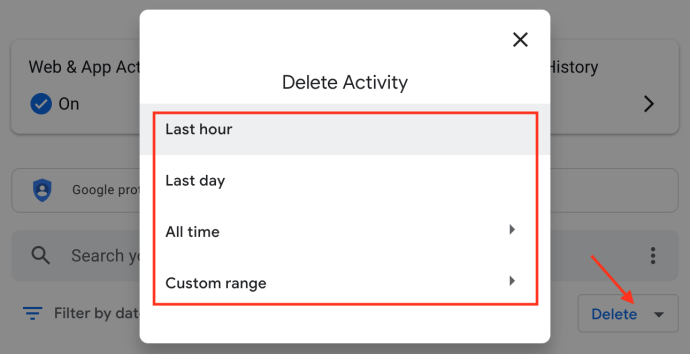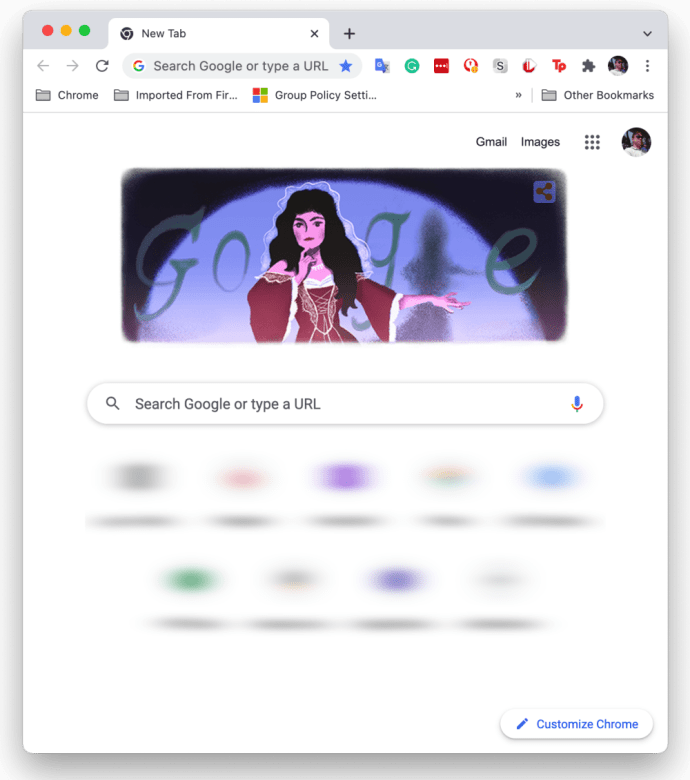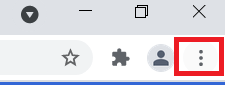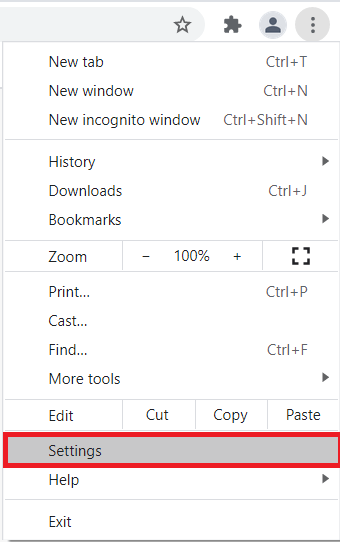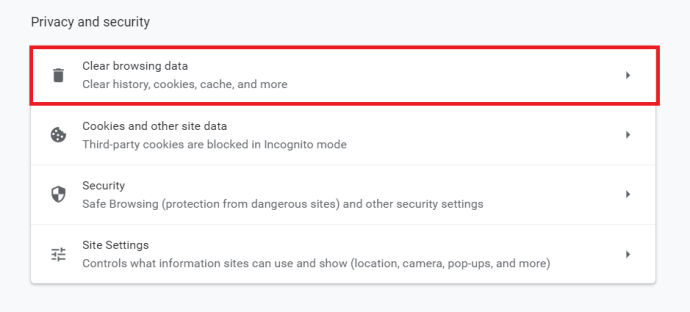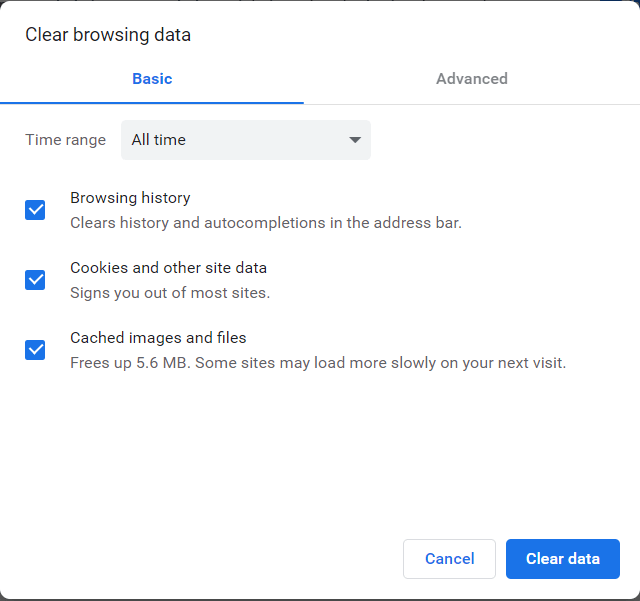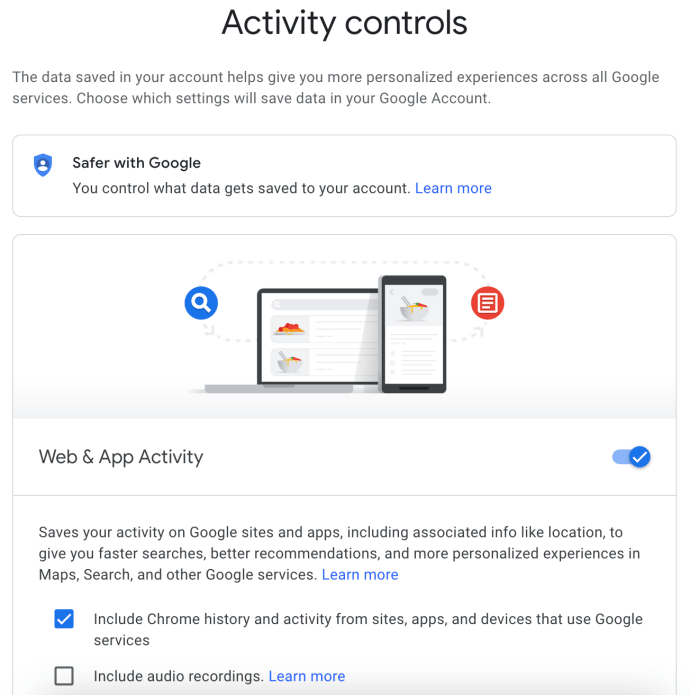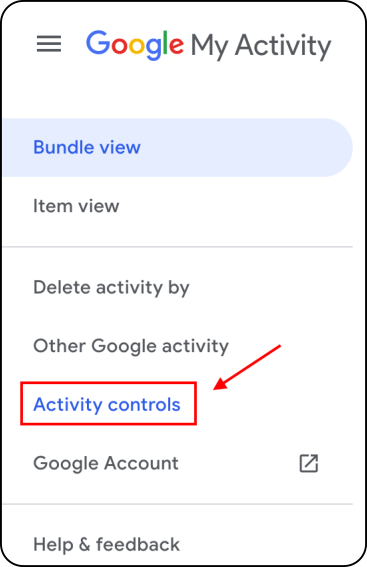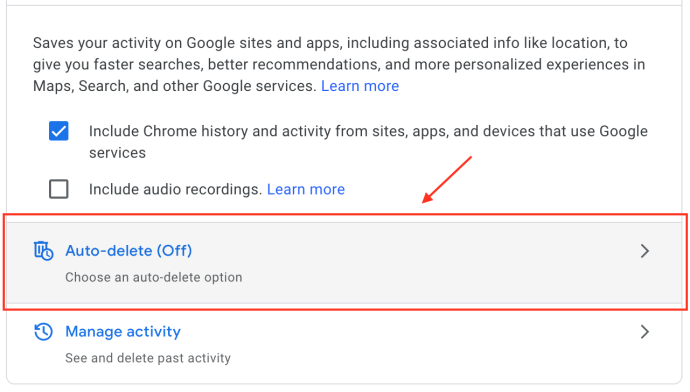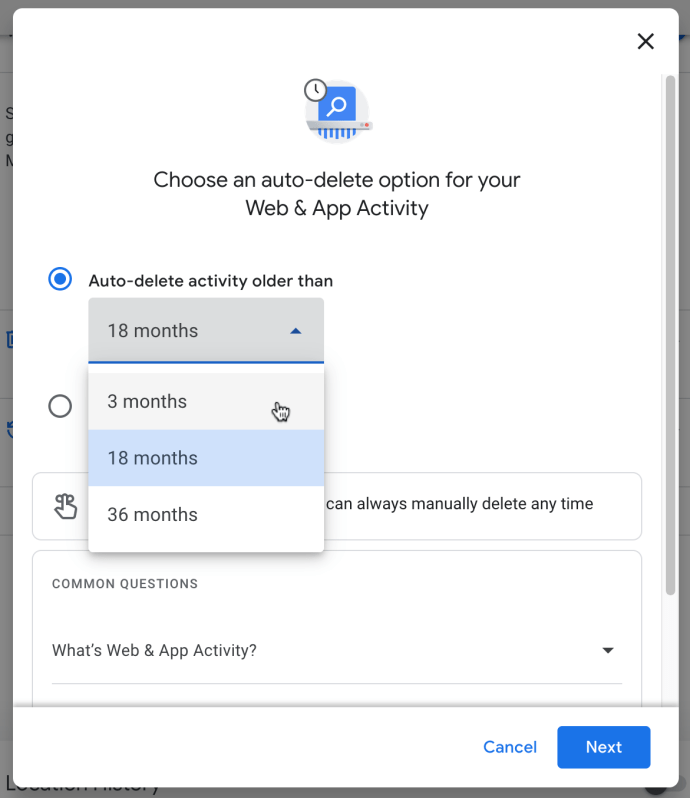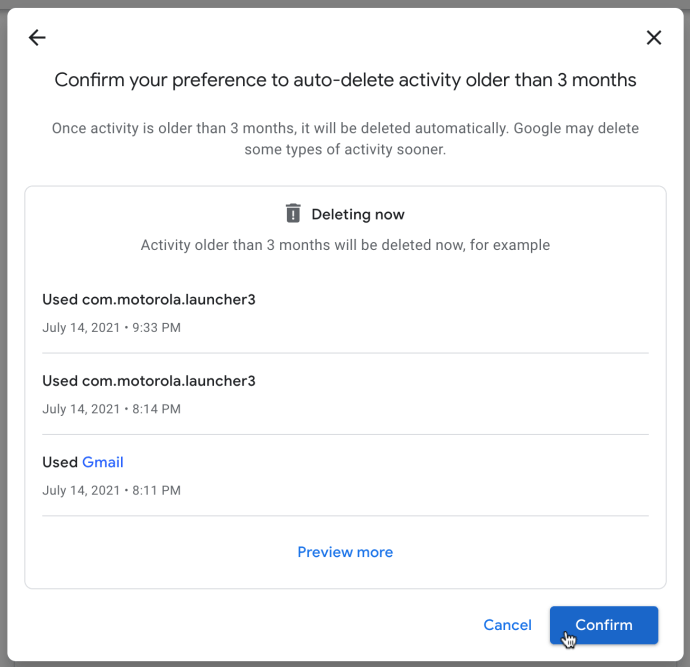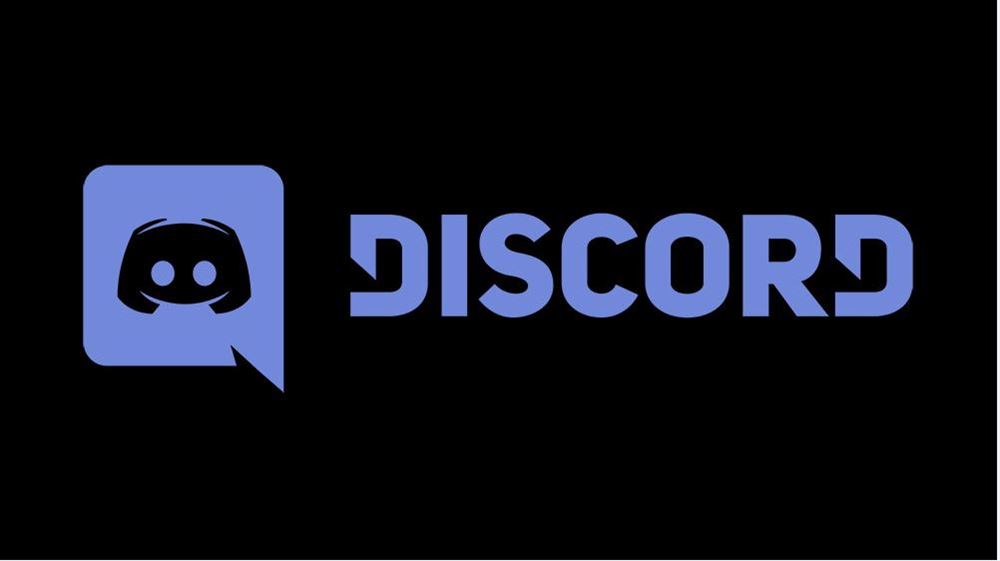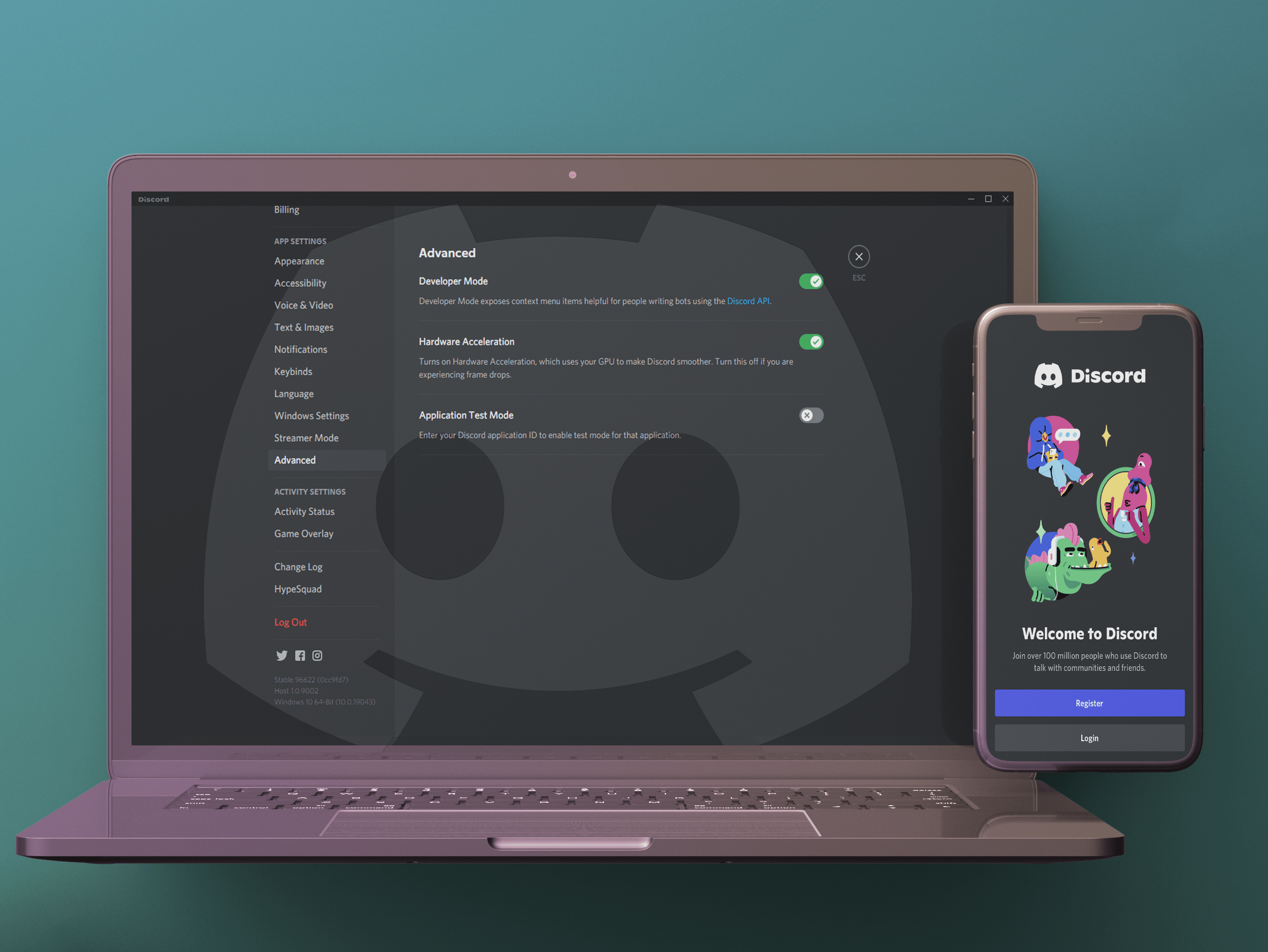ไม่เป็นไรที่จะรักษาประวัติการค้นหาของคุณให้ปลอดภัยจาก Google

Google อยู่ในส่วนข่าวด้านความปลอดภัยของข้อมูลค่อนข้างมาก และไม่ใช่ในทางที่ดีเสมอไป ผู้คนกำลังเรียนรู้ที่จะระมัดระวังวิธีที่ Google ใช้ข้อมูล ตั้งแต่การรั่วไหลของผลิตภัณฑ์ไปจนถึงการรั่วไหลของข้อมูลลูกค้า และแม้กระทั่งการรวบรวมข้อมูลส่วนบุคคลของผู้ที่ใช้แอป Google
แม้ว่าคุณจะไม่ได้เป็นเจ้าของโทรศัพท์ Android แต่คุณก็อาจใช้บริการของ Google สามหรือสี่บริการในแต่ละวัน ดังนั้นบริษัทจึงรู้จักคุณมาก ข้อมูลที่เก็บเกี่ยวได้ของคุณอาจรวมถึงการเดินทางไปทำงานและพฤติกรรมการซื้อของ แม้ว่าคุณจะใช้บริการออฟไลน์ก็ตาม
ฐานข้อมูลความเป็นส่วนตัวนี้ไม่ได้หมายความว่า Google พยายามสะกดรอยตามคุณเป็นการส่วนตัว เนื่องจากข้อมูลดังกล่าวถูกจัดเก็บไว้แบบไม่เปิดเผยตัวตน แต่มันถูกแนบมากับคุณ กระบวนการนี้ช่วยให้ผู้โฆษณาเข้าใจข้อมูลประชากรได้ดีขึ้น และกำหนดความสนใจของคุณเพื่อกำหนดเป้าหมายโฆษณาได้ดีขึ้น
หากคุณเคยดูสิ่งที่คุณไม่ควรทำ ทำงานเพื่อทำงาน หรือไม่ต้องการให้ไซต์ดึงข้อมูลส่วนตัวของคุณ มีวิธีลบประวัติ Google ที่จัดเก็บไว้ในอุปกรณ์ของคุณ
ใช้เว็บเบราว์เซอร์เพื่อ ลบประวัติการค้นหาของ Google ใน MyActivity

สังเกตว่า การลบประวัติการค้นหาจะเป็นการลบออกจากบัญชี Google ของคุณ ไม่ใช่อุปกรณ์เฉพาะ. ดังนั้น การลบประวัติจะเป็นการลบออกจากอุปกรณ์ทั้งหมด
ทำตามขั้นตอนด้านล่างเพื่อลบประวัติ Google โดยใช้ iPhone, โทรศัพท์ Android, แท็บเล็ต, MacBook, Chromebook, เดสก์ท็อปพีซี หรือแล็ปท็อป
- ไปที่หน้ากิจกรรมของฉันโดยใช้เบราว์เซอร์
- อย่าคลิก "ลบ" DROPDOWN ณ จุดนี้ การดำเนินการนี้มีตัวกรองเวลา (ก่อนเพิ่มตัวกรองอื่นๆ เช่น เวลาหรือผลิตภัณฑ์เท่านั้น) แต่จะลบประวัติ Google ทั้งหมด (ไม่ใช่แค่ Google Search) ทันทีที่คลิก หากมีการเพิ่มตัวกรองแล้ว คุณจะได้รับข้อความแจ้งก่อน
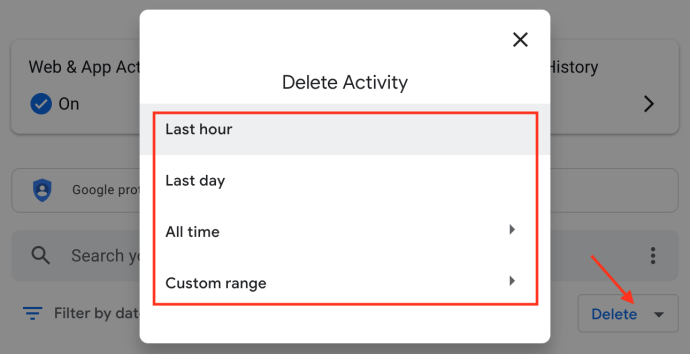
- คลิกที่ “กรองตามวันที่และผลิตภัณฑ์” แล้วเลือก "ค้นหา" จากรายการผลิตภัณฑ์ Google ที่ด้านล่าง ผลการค้นหาที่กรองใหม่จะแสดงเฉพาะประวัติการค้นหา Google ของคุณ
- ในการกรอง/ค้นหาประวัติการค้นหา Google ของคุณเกี่ยวกับคำหรือวลีเฉพาะ ให้พิมพ์ลงใน “ค้นหากิจกรรมของคุณ” กล่อง.
- ในการกรอง/ค้นหาประวัติการค้นหาโดย Google ตามวันที่ คลิกหรือแตะที่ “กรองตามวันที่และผลิตภัณฑ์” อีกครั้ง จากนั้นเลือกข้อมูลตัวกรองเวลาของคุณ คุณอาจต้องการยืนยันว่า "ค้นหา" ยังคงถูกเลือกอยู่ในรายการผลิตภัณฑ์ของ Google
- ตอนนี้คุณมีรายการที่กรองแล้ว (หรือไม่กรอง) คุณสามารถเปลี่ยน "มุมมองกลุ่ม" เป็น "มุมมองรายการ" เริ่มต้นได้หากต้องการ ซึ่งจะแสดงรายการกิจกรรมการค้นหาทีละรายการ คลิก/แตะ “จุดไข่ปลาแนวตั้ง” (สามจุด) ข้างช่องค้นหา แล้วเลือก “มุมมองรายการ”
- หากต้องการลบผลลัพธ์ที่แสดงหลังจากใช้ตัวกรองที่กำหนดเองและตัวเลือกการแสดงผล ให้แตะหรือคลิกที่ "NS" ทางด้านขวาของแต่ละรายการ เสร็จแล้ว สำหรับตัวเลือกการลบจำนวนมาก ให้ทำตามขั้นตอนต่อไป
- หากต้องการลบรายการที่กรองแล้วจำนวนมาก ให้แตะ/คลิกที่ "ลบ" ปุ่ม.
- ข้อความยืนยันจะปรากฏขึ้นพร้อมตัวอย่างผลลัพธ์ที่กรองแล้ว นี่เป็นเพียงการแสดงตัวอย่าง แม้ว่าคุณจะคลิก “ดูตัวอย่างเพิ่มเติม” ปุ่ม. แตะหรือคลิกที่ "ลบ" อีกครั้งเพื่อลบรายการกรองทั้งหมดอย่างถาวร
การใช้ขั้นตอนข้างต้นทำให้คุณสามารถลบประวัติการค้นหา Google ของคุณได้อย่างรวดเร็วโดยใช้วันที่และคำหลักที่ต้องการหากต้องการ เมื่อคุณเลือก "ค้นหา" จากรายการผลิตภัณฑ์แล้ว คุณสามารถเพิ่มตัวกรองอื่นๆ เพื่อค้นหาสิ่งที่คุณต้องการลบได้ แต่ไม่ใช่ในทางกลับกัน คุณยังสามารถลบข้อมูล Google อื่นๆ ภายในกระบวนการเดียวกันได้
ล้างประวัติการค้นหาของ Google ทั้งหมดโดยใช้ Google Chrome
ทำตามขั้นตอนด้านล่าง: หากคุณต้องการวิธีที่รวดเร็วและง่ายดายในการลบประวัติการค้นหาทั้งหมดของ Google เป็นกลุ่ม รวมทั้งลบประวัติการท่องเว็บ รหัสผ่านที่บันทึกไว้ แคช และคุกกี้ใน Chrome
- เปิด Chrome และตรวจสอบว่าคุณเข้าสู่ระบบแล้ว
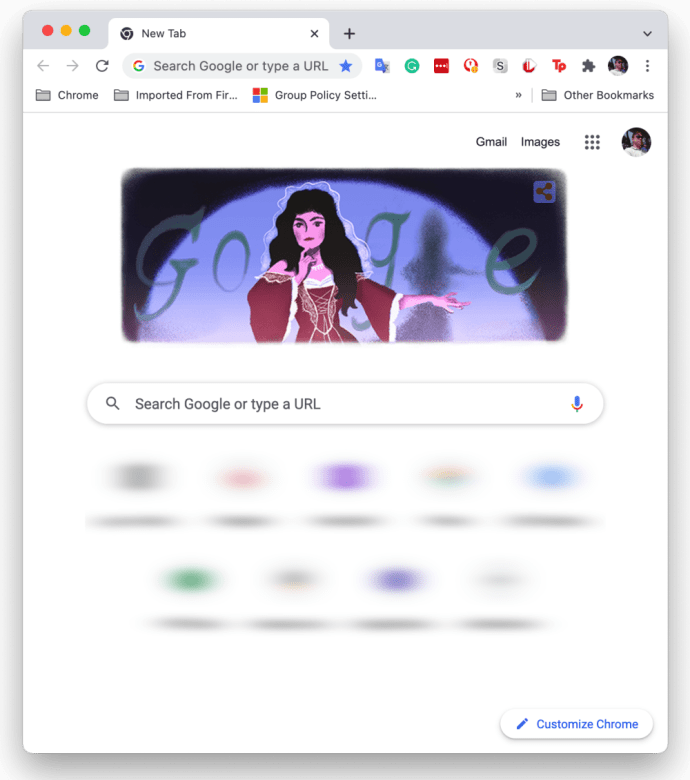
- คลิก “จุดไข่ปลาแนวตั้ง” (จุดแนวตั้งสามจุด) ที่มุมบนขวาของเบราว์เซอร์เพื่อเปิดเมนู Chrome
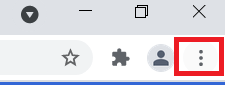
- ตอนนี้ เลือก "การตั้งค่า" จากตัวเลือก
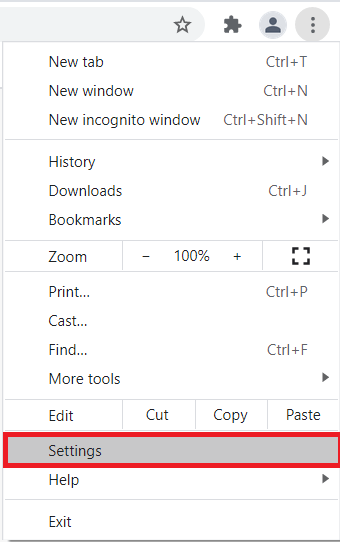
- จากนั้นคลิกที่ “ล้างข้อมูลการท่องเว็บ” อยู่ในส่วน "ความเป็นส่วนตัวและความปลอดภัย"
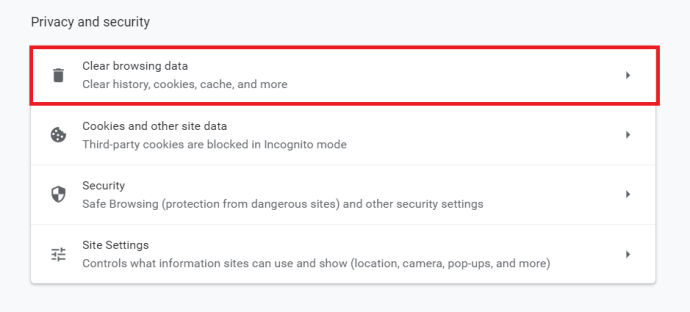
- แท็บใหม่จะเปิดขึ้นซึ่งคุณสามารถเลือกได้ "ขั้นพื้นฐาน" หรือ "ขั้นสูง"เครื่องมือ “พื้นฐาน” เป็นวิธีล้างประวัติ Google อย่างรวดเร็ว ในขณะที่ “ขั้นสูง” ช่วยให้คุณควบคุมองค์ประกอบแต่ละอย่างได้มากขึ้น เช่น รหัสผ่าน
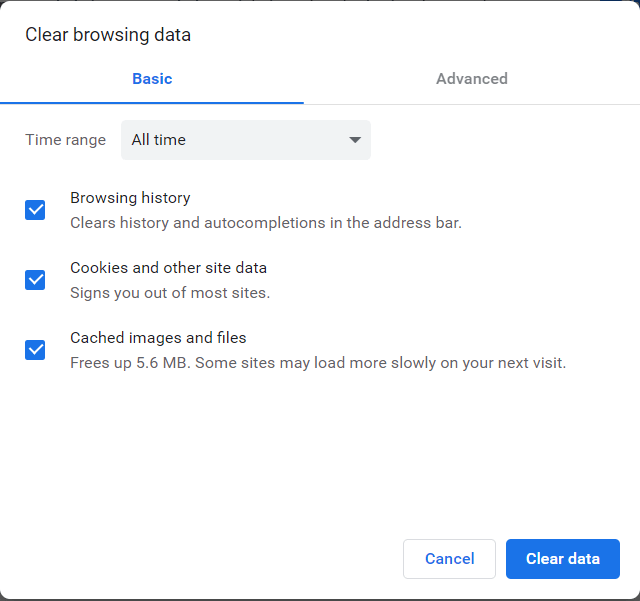
ขั้นตอนข้างต้นจะลบประวัติ Google ทั้งหมด (รวมถึงประวัติการค้นหา) ที่คุณเลือกระหว่างขั้นตอนการลบ
ล้างประวัติ Google บน Android
บนอุปกรณ์ Android ของคุณ เปิด Google Chrome และทำตามขั้นตอนเหล่านี้:
- แตะที่ “จุดไข่ปลาแนวตั้ง” (จุดแนวตั้งสามจุด) ที่มุมขวาบน

2. ตอนนี้แตะ "ประวัติศาสตร์."

3. ถัดไป เลือก “ล้างข้อมูลการท่องเว็บ…” ในหน้าต่างใหม่

4. ยืนยันเมื่อเสร็จสิ้น
ประวัติ Google ทั้งหมดของคุณ รวมถึงประวัติการค้นหา จะหายไปหลังจากทำตามขั้นตอนข้างต้น ดังนั้น ตรวจสอบให้แน่ใจว่าคุณได้บันทึกไซต์ ข้อมูล และข้อมูลส่วนบุคคลอื่นๆ ไว้ที่อื่น
ล้างประวัติ Google บน iPhone
สำหรับผู้ใช้ iPhone เปิดประวัติ Google และทำตามขั้นตอนเหล่านี้เพื่อล้างประวัติของคุณ:
- แตะ “จุดไข่ปลาแนวนอน” (สามจุดแนวนอน) ไอคอนเมนูที่มุมล่างขวามือ

2. ถัดไปแตะที่ "ประวัติศาสตร์."

3. จากนั้นแตะ “ล้างข้อมูลการท่องเว็บ…” เกี่ยวกับคุกกี้และประวัติการค้นหา iMessage

ประวัติการท่องเว็บ Chrome ทั้งหมดของคุณบน iPhone ของคุณถูกลบไปแล้ว รวมถึงประวัติการค้นหาของ Google
ตั้งค่าลบอัตโนมัติสำหรับข้อมูลประวัติ Google
Google เสนอตัวเลือกในการดัมพ์ข้อมูลของคุณโดยอัตโนมัติ หากคุณต้องการเก็บข้อมูลบางส่วน วิธีที่ดีที่สุดคือหลีกเลี่ยงฟังก์ชันนี้ อย่างไรก็ตาม หากคุณรู้สึกว่าต้องการลบข้อมูลการค้นหาของ Google ด้วยตนเอง ให้ทำตามขั้นตอนเหล่านี้เพื่อตั้งค่าคุณลักษณะการลบอัตโนมัติ:
- ไปที่หน้ากิจกรรม Google ของคุณ แต่ต้องแน่ใจว่าคุณลงชื่อเข้าใช้บัญชีที่ถูกต้อง
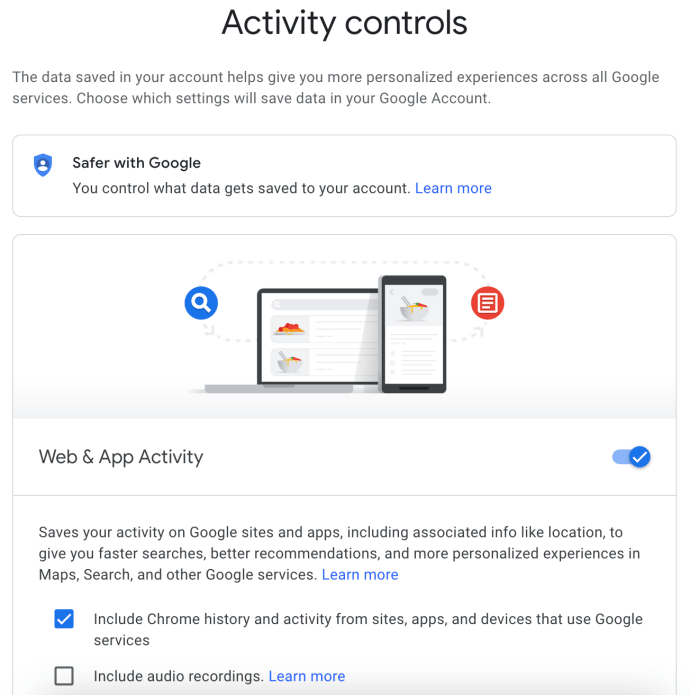
- ในเมนูการนำทางด้านซ้าย ให้คลิกที่ “การควบคุมกิจกรรม”
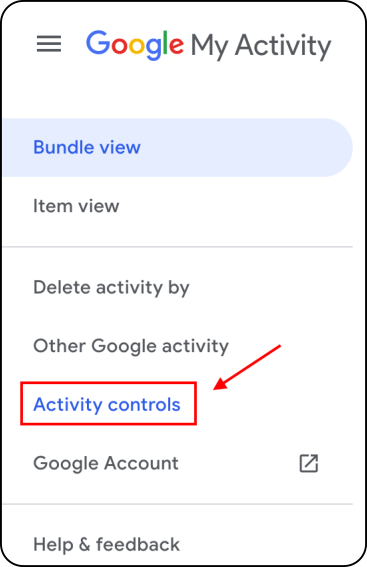
- เลื่อนลงและคลิกที่ "ลบอัตโนมัติ (ปิด)"
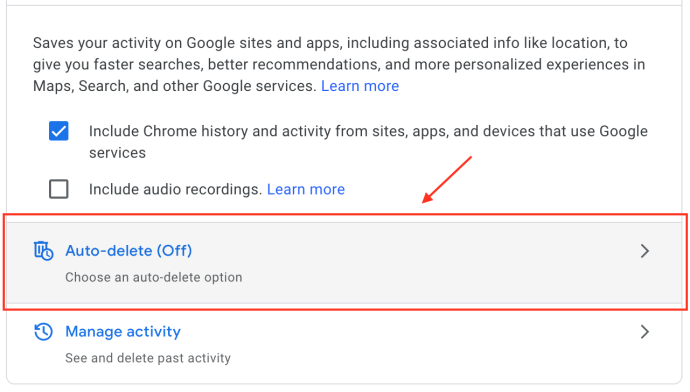
- เลือกลบกิจกรรมที่เก่ากว่า .โดยอัตโนมัติ "3 เดือน,"“18 เดือน” หรือ “36 เดือน” แล้วคลิก "ต่อไป."
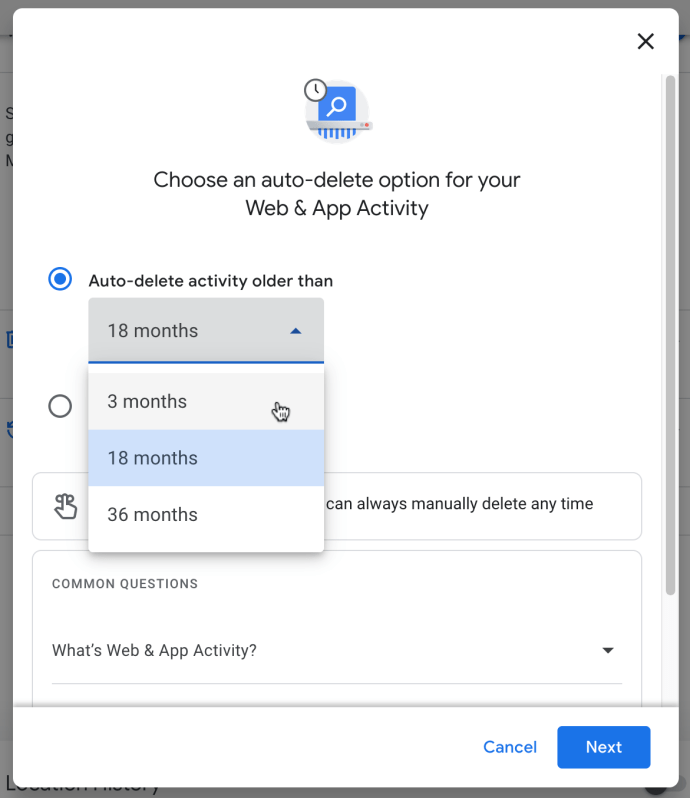
- ยืนยันตัวเลือกการลบกิจกรรมอัตโนมัติของคุณโดยคลิกที่ "ยืนยัน." โปรดจำไว้ว่าการแสดงตัวอย่างเป็นเพียงแค่นั้น
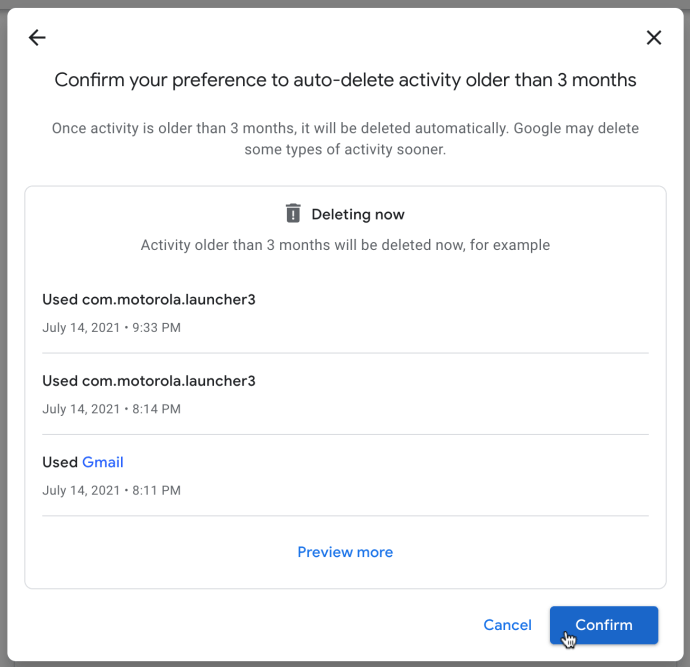
คำถามที่พบบ่อยเกี่ยวกับประวัติ Google
ฉันต้องการบันทึกรหัสผ่านของฉันแต่ลบทุกอย่างที่เหลือ ฉันจะทำสิ่งนี้ได้อย่างไร
หากคุณกำลังลบข้อมูล Google ทั้งหมด คุณสามารถยกเลิกการเลือกตัวเลือกภายใต้ ล้างข้อมูลการท่องเว็บ เพื่อล้างรหัสผ่าน แต่ถ้าคุณต้องการความปลอดภัยมากขึ้น คุณสามารถใช้ส่วนขยายของเบราว์เซอร์ เช่น Last Pass เพื่อเก็บรหัสผ่านทั้งหมดของคุณไว้ในตำแหน่งที่ปลอดภัย
คล้ายกับที่ Google หรือ Chrome จัดเก็บรหัสผ่านเหล่านี้ให้คุณ Last Pass จะป้อนรหัสผ่านของคุณโดยอัตโนมัติ
ฉันสามารถปิดบัญชี Google ของฉันอย่างถาวรได้หรือไม่
ใช่. หากคุณไม่สนใจที่จะใช้บัญชี Google ปัจจุบันของคุณอีกต่อไป คุณสามารถลบออกอย่างถาวรได้ เรามีบทความที่อธิบายกระบวนการทั้งหมดที่นี่
หากคุณไปที่หน้าเว็บบัญชี Google คุณสามารถคลิกที่ตัวเลือกเพื่อดาวน์โหลดข้อมูลทั้งหมดของคุณ และลบบัญชี Google ทั้งหมดของคุณและทุกอย่างที่เกี่ยวข้อง
โปรดทราบว่าการดำเนินการนี้จะล้างข้อมูลที่เกี่ยวข้องกับ Google ของคุณทั้งหมด กระบวนการนี้รวมถึงการสูญเสีย Google เอกสาร อีเมล รายชื่อติดต่อ และอื่นๆ ทั้งหมด หากคุณกำลังใช้อุปกรณ์ Android คุณจะต้องสร้างหรือใช้บัญชี Google อื่นเพื่อเข้าถึงคุณสมบัติมากมายและสำรองข้อมูลอุปกรณ์ของคุณ